在 MathCAD 中一个数列为一个向量 。而数字的矩形数组被称为矩阵 。 向量或矩阵的通用名称为数组 。
1)要插入向量或矩阵
1.1. 在空白处单击或单击数学占位符。从“插入” 菜单中选择“矩阵” , 或单击“矩阵” 工具栏上的 以打开“插入矩阵” 对话框。
1.2. 输入“行” 和“列” 的元素数目。 例如,要创建三元素的向量, 输入 3 和 2。
1.3. 工作表中出现一个具有空白占位符的数组。然后在占位符上,输入数字。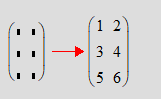
2)更改向量或矩阵的大小
2.1.可以通过插入及删除行和列来更改矩阵大小:单击矩阵的某个元素, 将其置于编辑线之间。
Mathcad 开始对该元素进行插入或删除。
2.2. 例如,要在第一行下方,插入一行。选中第一行第一列,从 “插入” 菜单中选择 “矩阵” 。 在靠“行(Rows)” 的框中键入 1,在靠“列(Column)” 的框中键入 0, 并按下“插入”。
| 插入前 | 插入后 |
|---|---|
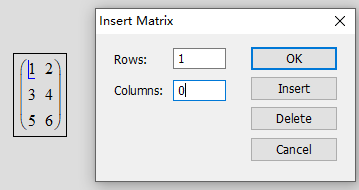 | 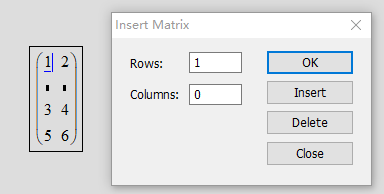 |
3)使用值域变量定义矩阵
可以使用一个或多个值域变量来填满数组中的元素。 如果在一个等式中使用两个值域变量, Mathcad 将运行每个值域变量的每个值。 这对于定义矩阵很有用。例如, 要定义 第 i,j 个元素为 i + j 的矩阵, 输入如下图中所示的等式。

补充说明:值域类型
Mathcad 允许值域变量具有任意的取值范围, 并且可以使用任意常数增量 或减量 。要定义步长大小不为 1 的值域变量, 请按照以下形式键入等式: k: 1,1. 1;2。该等式以下列形式出现在工作表中,在该值域定义中:
1)变量 k 是值域变量本身的名称。
2)数字 1 是第一个分配给值域变量 k 的值。
3)数字 1.1 是值域中的第二个值。 请注意, 这不是步长大小 。 本实例中的步长大小为 0.1 , 这是 1.1 和 1 之间的差值。 如果省略了逗号和 1.1, Mathcad 会采用一个在任何方向上 (向上或向下) 都合适的步长。
4)数字 2 是值域中的最后一个值。 本实例中, 值域中的值的增量为常数。 如果把变量定义为 k:=10…1, 则 k 会从 10 减少到 1。 如果值域定义中的第三个数字不是从初始值开始的偶数增量, 则值域不会超过它。 例如, 如果定义 k := 10,20 …65, 则 k 的值为10, 20, 30, . . ., 60 。
5)可在值域定义中使用任意标量表达式。 然而, 这些值必须为 实数 。
4)将矩阵作为数据表格输入
可以使用数据表格以利用如同电子表格般的界面来输入数据:
1)单击工作表中的空白处并从“插入” 菜单选择“数据” >“表格” 。
2)在占位符中输入 Mathcad 变量 (将把数据分配到该变量) 的名称。
3)在数据表格中单击并将数字输入单元格。 每行必须具有相同数目的列。 如果未向单元格输入数字, Mathcad 将自动插入 0。
4)显示了 两个数据表格。 请注意在创建数据表格时, 实际上是在把元素分配到具有您所分配的变量名称的数组。
5)单击表格后, 可以使用滚动条编辑其中的值。 要调整表格的大小, 移动光标到表格边沿的控制点, 光标会随之变为一个双向箭头。 按住鼠标按钮并拖动光标从而更改表格的尺寸。
| 插入表格 | 输入数值或调整表格大小 |
|---|---|
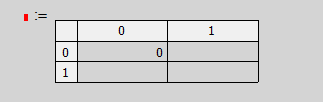 | 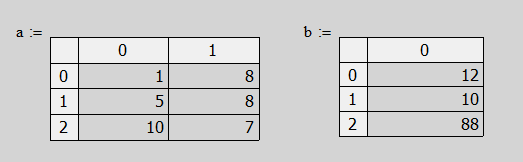 |
1)通过使用其变量名称就可以访问数组的所有元素, 也可以单个或按组地访问元素。使用下标运算符来访问向量或矩阵的单个元素。 通过单击“矩阵” 工具栏上的 来插入下标运算符或通过键入 进行插入。 要访问向量的元素, 需在下标中输入一个数字。 要访问矩阵元素, 需要输入由逗号隔开的两个数字。 要引用向量的第 i 个元素, 需键入 。 通常情况下, 要引用矩阵 M 中第 i 行、第 j 列的元素, 需键入 。
| 定义数组的元素 | 访问数组的元素 |
|---|---|
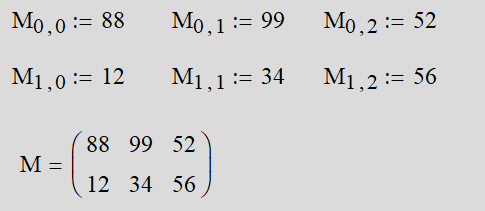 |  |
: 定义和查看数组元素。 由于数组原点为零, 所以存在第零行和第一行, 但是没有第二行。
2)访问行和列。尽管可以使用 值域变量 来访问数组行或列中的所有元素, Mathcad 还另外提供了 一个列运算符用于快速访问列中的所有元素。 单击“矩阵” 工具栏上的 ,获得列运算符。 如下图显示了,如何从矩阵 M 提取第三列。
| 数组的列访问和转置 | 数组的行访问方式 |
|---|---|
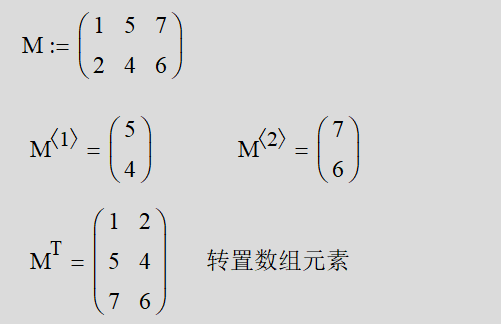 | 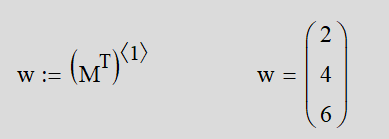 |
1)Mathcad 自动将大于九行或九列的矩阵和向量显示为输出表格, 而不是显示为矩阵或向量。 根据默认设置, 较小的数组仍按惯例在矩阵符号中显示。
| 使用值域变量定义矩阵 |
|---|
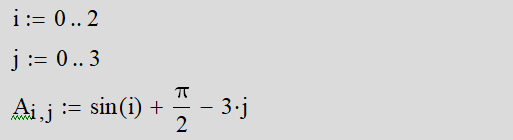 |
| 矩阵显示方式 | 表格显示方式 |
|---|---|
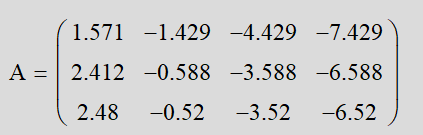 | 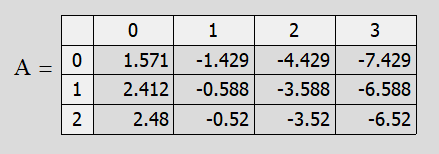 |
2)可以防止 Mathcad 将大型矩阵显示为输出表格。 也可以将矩阵更改为输出表格。 要进行此操作:
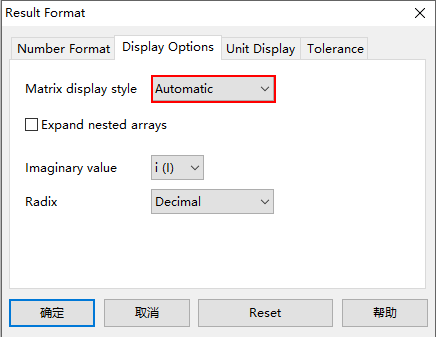
1)有许多为向量和矩阵而设计运算符和函数可供使用,在这里介绍向量化运算符, 使用该运算符可以对数组元素进行有效的平行计算。 也可以用图形显示数组的值或将它们导出到数据文件或另一个应用程序。
执行平行计算。在 Mathcad 中能对单个值执行的任何运算都可以应用于向量或矩阵。 执行此操作有两种方法:
• 使用值域变量迭代每个元素。
• 使用 “向量化运算符” 对向量或矩阵的每个 元素 单独执行相同的操作。
数学符号经常显示带下标的重复操作。 例如, 要通过使矩阵 M 和矩阵 N 的对应元素相乘来定义矩阵 P, 可以写出等式:
P i , j = M i , j ∗ N i , j P_{i,j} = M_{i,j}*N_{i,j} Pi,j=Mi,j∗Ni,j
注意这不是矩阵相乘, 只是元素之间相乘。 可以在 Mathcad 中使用下标执行此操作, 但是使用向量化的等式执行相同操作会更快捷。 符号也更为紧凑。要将向量化运算符应用到等式,例如 M*N
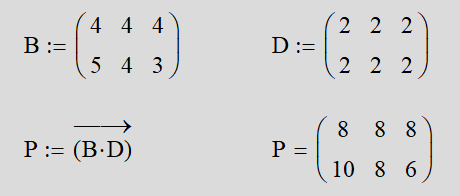
2)要从数组中提取 数据子集 :
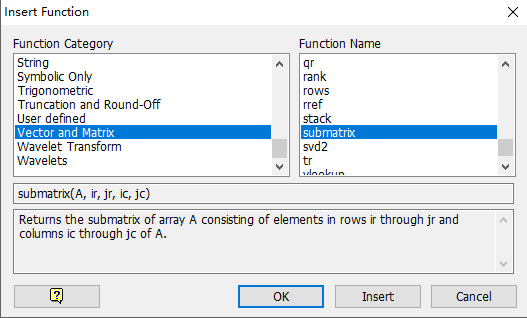
| 源数组 |
|---|
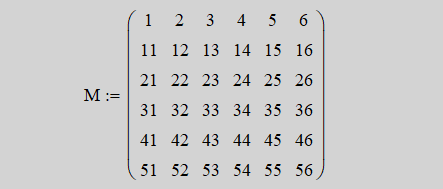 |
| 提取子数组 | 从数组提取行数组 |
|---|---|
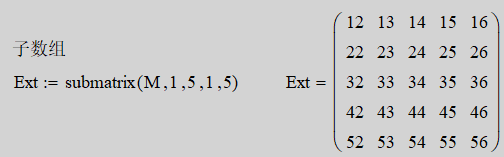 | 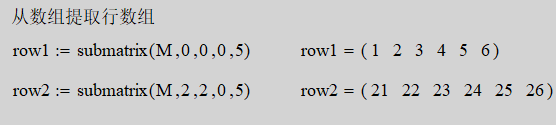 |
3)数组处理的其它函数
| 源数组 | 数组的处理方式 |
|---|---|
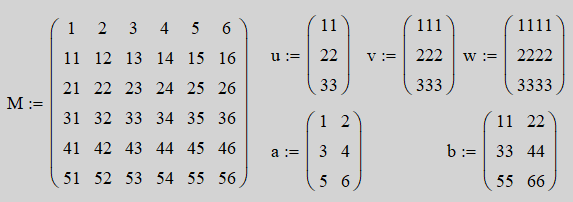 | 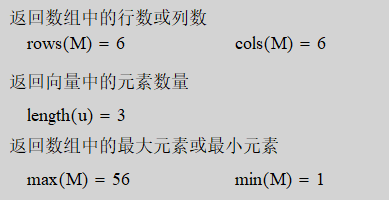 |
| 并排放置数组 | 串联数组 |
|---|---|
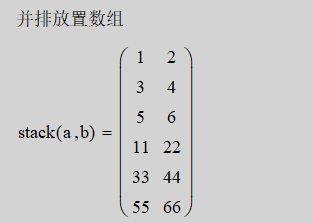 | 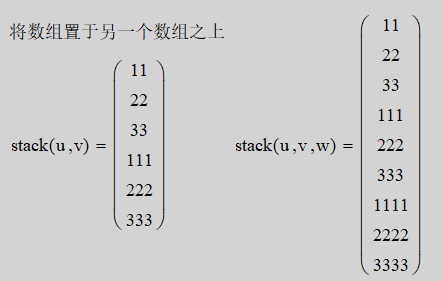 |
免责声明:本文系网络转载或改编,未找到原创作者,版权归原作者所有。如涉及版权,请联系删